水印基础设置
教程帮助列表
水印打预售价、到手价等自定义价格怎么做
1、先【创建水印】-添加【自定义标签】
(当需要为商品设置不同内容,不同预设价格时(如定金、尾款、抵扣价格、预售价、到手价,或者填写数字均可,最终目的只是要在后续下载的表格中形成表头),可以用此标签打上未来的价格。)
新增:支持自定义赠品标签:添加后可以在表格中给不同的sku设置不同的赠品图片



把生成的自定义标签挪到想要放置的位置。保存水印

2、水印编辑完成后,到批量主图水印列表右侧点击【追加投放】-【导入投放】-【下载模版】。


1.下载按商品导入模版(适合整个SPU投放水印的场景,需填写商品编码)
2.下载按商品颜色导入模版(适合SPU下,部分颜色投放水印的场景,需填写商品编码和颜色名称)
3.下载按SKU导入模版(适合SPU下,部分SKUID投放水印的场景,需要填写商品编码和SKUID)
4.下载按SKU导入模版(适合部分SKU投放水印的场景,需要添加SKUID 无需商品编码,但速度会比 3 慢)
打开模版,在表格中输入商品编码和对应自定义标签的价格,保存。
然后回到页面单击【上传模版】导入表格,这样表格中的商品的价格就会打在水印中对应的自定义标签的位置上。
如下图,表格中,对应的自定义标签在表格中会形成表头,在对应的表头中填写对应价格(或者填写促销文案)。
导入投放之后,在自定义标签的位置会变换成您填写的内容。
(如果您是设置了智能价格标签列,留空不填写,系统会自动调用商品价格。)
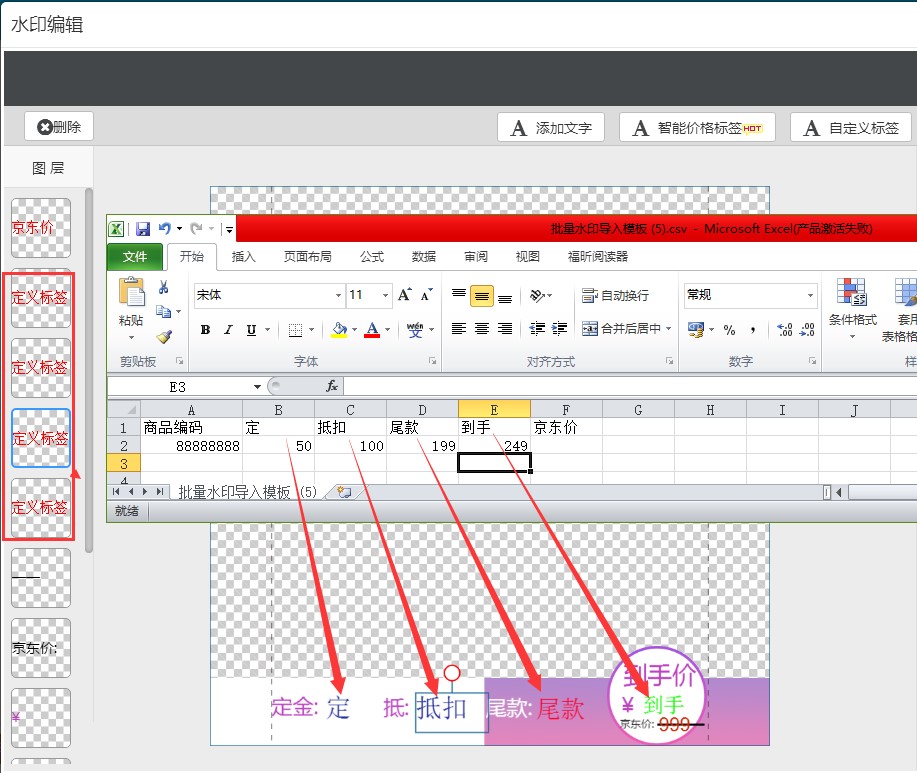
友情提示:导入后成功为0请检查:
1 导入表格格式是否是.CSV 格式。
2 导入第一列输入是商品编码(spu),是否错填成SKU。 (经常会有商家遇到)
3 一个商品只能打一个水印,所填写的SPU商品编码,是否已经在其他水印任务中。